3D模型
- 3D模型
- SU模型
- 材质
- 贴图
- CAD图纸
- 灵感图
- 全球案例
- 效果图
- 方案文本
- PS免抠
3D模型
SU模型
材质
贴图
CAD图纸
灵感图
全球案例
效果图
方案文本
PS免抠
猜你想搜
最近搜索
热门搜索
操作如下:
1、首先打开PS绘制一个圆形路径

2、选择文字工具
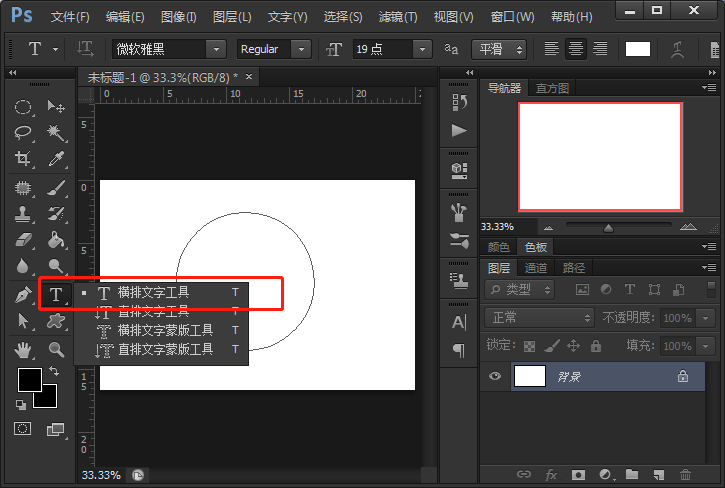
3、在路径上点击并输入一段文字
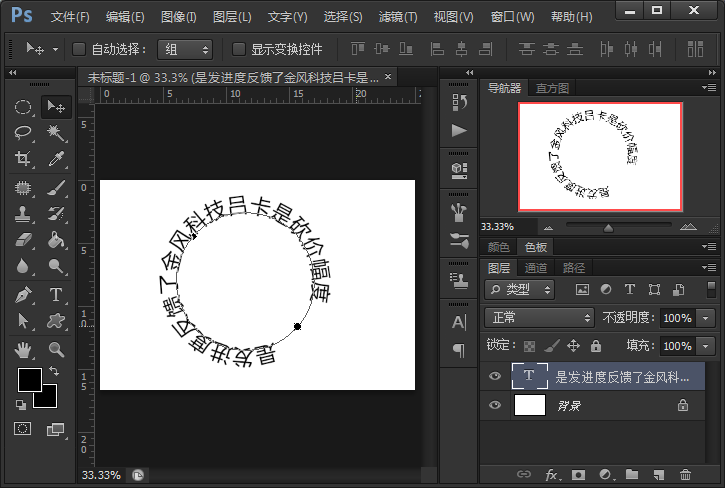
4、点击路径选择工具

5、在路径附近按住鼠标左键,光标会变成一个双面箭头
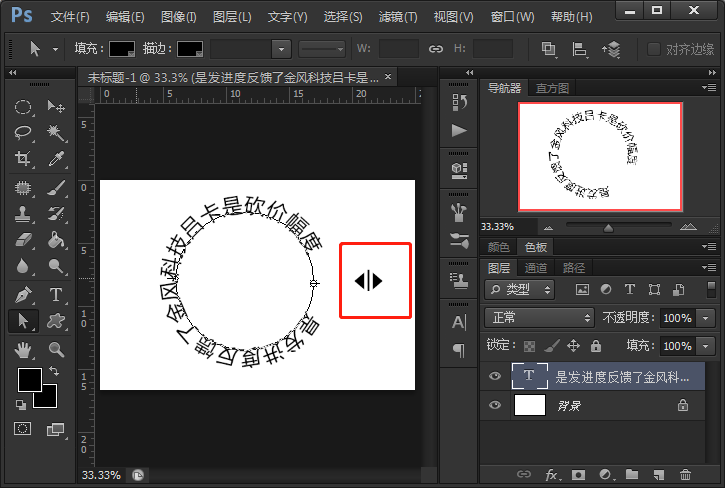
6、按住鼠标不放往路径的圆圈内拖动,即可改变文字位置,来回拖动,文字就可以在内外圆上切换
